Stanislav Poltev
Što učiniti kada se vaše računalo odjednom odbije pokrenuti bez razloga? Ako je nedavno kupljen i pod jamstvom, onda bi najbolja opcija bila kontaktirati servisni centar. Inače, ako je takav centar daleko ili je jamstveni rok već istekao, možete pokušati učiniti sve sami, provesti dijagnostiku i identificirati krivca problema.
Napominjem da će ovaj članak zahtijevati barem mali osnovno znanje o strukturi računala, što je gdje se nalazi, zašto su ti dijelovi potrebni i, naravno, interes za razumijevanjem problema i pokušajem da sve napravite sami. Bit će dobro ako imate drugo računalo ili prijatelja koji vam ne smeta pomoći. Najsigurniji način da provjerite performanse određene komponente je da je umetnete u drugo računalo i vidite kako se tamo ponaša. Ako, na primjer, video kartica odbija raditi i na vašem računalu i na prijatelju, onda to gotovo sigurno ukazuje na potrebu da je zamijenite.
Prije svega, trebali biste razlikovati softverske i hardverske kvarove. Najbezopasniji su, kao što možda pretpostavljate, prva vrsta kvarova. Kada je uzrok iznenadne bolesti računala neispravne radnje bilo kojeg programa ili operacijski sustav. Ova se razlika može napraviti čisto vizualno i slušno, pažljivo promatrajući proces pokretanja računala. Unutar sistemske jedinice nalazi se sistemski zvučnik - PC Speaker, koji služi kao jednostavan dijagnostički alat. Ako je dao jedan kratki signal i preuzimanje se nastavilo, tada možemo s velikim stupnjem pouzdanosti reći da je unutrašnjost računala u redu. Iako to nije uvijek slučaj, o čemu ćemo govoriti u nastavku.
Prvo, pogledajmo kako se računalo pokreće. Nakon što je korisnik uključio napajanje ili zaštitu od prenapona, općenito, spojio računalo na mrežu, napajanje počinje opskrbljivati matičnu ploču naponom u stanju pripravnosti od +5 volti na lila žici, devetom pinu glavni 20 ili 24-pinski konektor napajanja. Mnoge moderne matične ploče imaju LED diodu koja svijetli kada postoji napon u stanju pripravnosti, signalizirajući da je napajanje dostavljeno i da je spremna za uključivanje. Na primjer, na ASUS ploče Zelena LED dioda nalazi se u području PCI utora ili malo udesno i ispod njih. Neki MSI ploče imaju crveni LED pored PCI utora. Općenito, pročitajte upute za svoju matičnu ploču o njezinim mogućnostima i funkcijama - u svakom slučaju neće škoditi. Nakon klika na Gumb za napajanje u vašem slučaju, napajanje prolazi samotestiranje i ako je sve u redu, daje signal matična ploča da je on živ u obliku napona na sivoj žici, osmi kontakt je Power Good. Ako nema napajanja ili je jedinica neispravna, takav napon neće biti isporučen i računalo se neće uključiti.
Pola sekunde nakon prijema matična ploča Signal Power Good počinje inicijalizirati procesor. Ako mu nije dobro, tada će se sustav, nažalost, gotovo odmah zamrznuti bez ikakvih signala. U slučaju kada nije sve tako loše i CPU je ok ili skoro ok, dolazi do provjere RAM memorija i video adapter.
Ako se na prvi pogled ne pronađu problemi, provjerava se kontrolni zbroj (drugim riječima, integritet) BIOS-a i njegov se izvršni kod prenosi u RAM. Ako postoje bilo kakvi problemi s memorijom ili video karticom, signali greške će se emitirati kroz zvučnik sustava. Monitor još nije zaživio, pa je zvuk jedini način da se korisnika obavijesti o problemima. Čipset se provjerava.
Nakon toga, kada se BIOS raspakira u RAM, počet će pravo pokretanje sustava. Tipkovnica je inicijalizirana, firmware video kartice je provjeren, zaslon računala konačno oživljava. Problemi s video BIOS-om - bit će pokušaj korištenja ugrađenog BIOS sustava video drajver da nekako upali ekran i opsuje korisnika u tekstu sistemske greške. Ako je blok za pokretanje BIOS-a u redu, ali sam je malo bolestan, tada će se na ekranu pojaviti poruka, nešto poput "BIOS checksum error", odnosno pogreška kontrolnog zbroja.
Ako je sve u redu, procesor je potpuno inicijaliziran, određuju se njegov model, frekvencija i načini rada. Čita se sadržaj SPD-a - mikro krug na memorijskim modulima, u kojem su zapisane karakteristike njegovog rada - frekvencija i vremena. Memorija se testira kako bi se vidjelo kvari li neka od banaka. Ako moduli nisu do kraja umetnuti u utore ili su potpuno neispravni, učitavanje će se zaustaviti u prethodnoj fazi. Kada je korisnik overklokera promijenio karakteristike rada, odnosno overklokirao, a to nije uspjelo, ovdje se računalo može zamrznuti. Srećom, moderne matične ploče naučile su ispravno postupati s takvim pogreškama, vraćajući zadane vrijednosti (prema zadanim postavkama, kako kažu), nakon isključivanja napajanja, ako se otkriju smetnje u BIOS-u i pokretanje se prekine u ovoj fazi.
Zatim se računalo samo skenira radi prisutnosti dodatnih uređaja - mreže, zvučnih kartica, modema, raznih vrsta kontrolera dostupnih u sustavu. Ako je ovdje sve u redu, oglasit će se jedan kratki zvučni signal koji vas obavještava da nije pronađeno ništa kritično za zdravlje unutarnjih dijelova, a radi se o tvrdim diskovima, optičkim pogonima i diskovnim pogonima. BIOS pokušava pronaći blok za pokretanje na postojećim i određenim pogonima; ako govorimo o disketama ili tvrdim diskovima, tada se čita prvi blok na stazi nulta.
Ako ništa nije detektirano, postoji nedostatak ili diskova u sustavu ili mogućnosti pokretanja na njima - u ovom slučaju će se prikazati tekst pogreške: "Pogreška pri pokretanju diska, umetnite disk sustava i pritisnite ENTER" ili "Disk koji nije sustav ili greška na disku”. Zadnja poruka nije tako strašna kao prva. Možda ste instalirali prvi uređaj s kojeg ćete se morati dignuti (stavka u BIOS-u se zove 1st Boot Device) kao disketni pogon ili CDROM u koji je umetnut disk koji se ne može dignuti. Nema ništa loše u ovome, trebali biste ga samo ukloniti, a zatim, bez pronalaženja bilo kakvog medija, BIOS će prijeći na sljedeće navedene uređaje za pokretanje.
Spremimo se!
Želio bih napomenuti da u slučaju sljedećih vrsta kvarova, prije početka svih testova i testova, trebate temeljito očistiti računalo od prašine. Provjerite jesu li svi kabeli i priključci na mjestu i provjerite jesu li dobro pričvršćeni. Možda je neki kabel ili kabel skoro ispao iz svoje utičnice, gdje ga nemarni monter nije do kraja umetnuo. I također resetirajte BIOS na zadane postavke. Da biste to učinili, isključite jedinicu sustava iz utičnice i izvadite bateriju iz matične ploče. Izgleda poput sjajnog okruglog komada, veličine novčića rublja. Odvijačem pritisnite zasun sa strane, a ako ne iskoči, istovremeno ga odvrnite nečim oštrim s druge strane. Nakon par minuta vratite ga natrag, samo nemojte pomiješati polaritet! Da biste to učinili, morate zapamtiti koja je strana bila na vrhu. Zatim ponovno pokušajte uključiti računalo. Ako sve radi, idite u BIOS da postavite vrijeme i datum, koji se također resetiraju i odahnu.
Potreban alat za popravku blokova moderna računala ne treba puno. Phillips odvijač, multimetar, možda će vam trebati i pinceta. Najvažnija komponenta je, naravno, glava korisnika. Mora razmišljati, pamtiti i ne žuriti nigdje. Ako negdje nešto ne stane ili nije umetnuto, morate prije svega razmisliti je li uopće umetnuto ovdje i na krivu stranu.
Nije učitano...
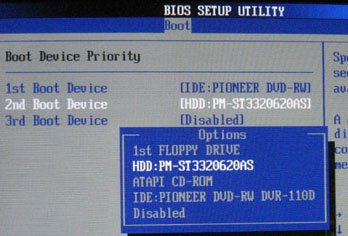
Ako vidite jednu od opcija za poruke o pogrešci prilikom učitavanja s tvrdog diska, moguće je nekoliko situacija. U najboljem slučaju, nakon vaših eksperimenata, BIOS jednostavno ne prikazuje uređaj s kojeg se moglo pokrenuti sustav na popisu mogućih uređaja za pokretanje. Stavka izbornika zove se Prioritet uređaja za pokretanje. Najbolja opcija, ako volite eksperimentirati s operativnim sustavima, je navesti optički pogon kao prvi uređaj, a tvrdi disk za pokretanje kao drugi. Do ovoga će doći ako u pogonu nema diska; u istom slučaju, ako nije potrebno dizanje s tvrdog diska, samo umetnite potreban disk u pogon i dignite se s njega. Ako stalno radite samo s jednim sustavom, tvrdi disk označavamo kao prvi uređaj, inače, zaboravljajući obični disk u pogonu, možete imati malo gnjavaže kada se računalo iznenada prestane pokretati. Moderni BIOS-i mnogo su lakši za korištenje i omogućuju vam prepoznavanje tvrdog diska ne samo prema njegovoj lokaciji (na primjer, IDE, SATA1, itd.), već i prema specifični model. Znate nazive svih komponenti unutar vašeg željeznog prijatelja, zar ne?
Na prvoj stranici, koja se obično naziva Glavna, možete pronaći informacije o postojećim, odnosno otkrivenim i inicijaliziranim tvrdim diskovima u sustavu. Ako je vaš HDD tamo, vjerojatnije je da je živ nego da nije. U protivnom provjerite jesu li svi položaji postavljeni na Automatski, a ne na Ništa. Mislim da je nepotrebno spominjati da je potrebno označiti i pritisnuti Enter za određivanje parametara, a takve detalje ću ubuduće preskočiti. Ako je vaš HDD na popisu, onda tražimo nešto što je povezano s riječima Boot i Boot Device. U mom slučaju, cijeli dio BIOS-a posvećen je potrebama određivanja redoslijeda pokretanja, koji se poziva kratko i jasno. I pravilno smo postavili redoslijed učitavanja. Ako postoji nekoliko tvrdih diskova, tada osim toga morate naznačiti na kojem je od njih sustav, odnosno odabrati koji je disk prvi. Izlazimo spremajući promjene, ponovno pokrećemo i gledamo.
Računalo se i dalje ne pokreće? Očigledno postoje problemi s blokom za pokretanje tvrdog diska. Trebalo bi ga prebrisati. Ako je sustav instaliran na računalu Windows obitelj 98, onda se treba dignuti s diskete ili disketa koji će sadržavati DOS operativni sustav i program za particioniranje diska fdisk.exe kojeg pokrećemo naredbom fdisk /mbr. Ako je OS noviji, Windows 2000 ili XP, tada koristi vlastiti bootloader. Pogreška pokretačkog programa može se prikazati na zaslonu kao redak "NTLDR is missing". U tom slučaju ponovno se dižemo s diska ovog operativnog sustava i pokrećemo instalaciju. U nekom trenutku ćete biti upitani želite li instalirati sustav ili ga pokušati vratiti pomoću konzole za oporavak. Posljednja opcija je ono što nam treba. U njemu koristimo naredbe fixboot i fixmbr, nakon čega ga uklanjamo s pogona disk za pokretanje, ponovno pokrenite računalo. Uz gore navedene radnje, nikakvi podaci neće biti izgubljeni, bootloader će samo biti prebrisan. Ako se ove pogreške ponovno pojave ili naredbe za oporavak unos pokretanja se ne izvršavaju zbog drugih grešaka, tvrdi disk je vjerojatno oštećen, pa se njegova površina mora provjeriti pomoću specijaliziranih uslužnih programa. MHDD je najbolji, Victoria je također vrlo dobar program. Trebate ih preuzeti, spržiti na disketu ili disk, a zatim pokrenuti dizanjem s disketa. Reći će vam o problemima, a možda i pokušati ispraviti greške. Također, nećemo isključiti mogućnost nepopravljive štete na površini tvrdog diska. Tada mu, nažalost, ništa neće pomoći.
Ako nema tragova u BIOS-u tvrdog diska, čestitamo, imate hardverski problem. Ili ste zaboravili kupiti tvrdi disk. Vic. Otvaramo sistemsku jedinicu i provjeravamo jesu li sve žice na mjestu, posebno žica za napajanje ide na tvrdi disk i kabel sučelja, drugi kraj - na matičnu ploču. Kabeli su u redu - uključite računalo i pažljivo dodirnite kućište tvrdog diska rukom. Radni tvrdi disk vrlo je lako razlikovati od onog koji je isključen. Uostalom, diskovi se unutar njega vrte ogromnom brzinom. Stoga bi se njegovo tijelo trebalo malo zagrijati i lagano vibrirati. Osim toga, kada ga uključite, možete čuti jedan klik s tvrdog diska. Ovo se ne parkira i premješta na magnetske diskove glave. Ako nema klika, kućište je hladno i nema mirisa vitalne aktivnosti, možete isprobati drugi priključak za napajanje; obično postoje najmanje 2-3 slobodna. Morate ga umetnuti sigurno, uz malo napora, samo ga nemojte zalijepiti na pogrešan način; za stare IDE i neke SATA tvrde diskove koristi se Molex konektor u obliku slova D. To jest, dva kuta. su zaobljene. A za većinu SATA vijaka, konektor za napajanje ima utor, neku vrstu zareza, samo s jedne strane. Ako glave kliknu više puta ili se klikovi ponavljaju tijekom rada, najvjerojatnije će se "vijak" morati baciti - "tvrdi disk kuca", kažu u ovom slučaju. Ali prije donošenja konačne presude, bolje je testirati ga na drugom računalu. Zvuk kucanja također može ukazivati na nedostatak struje, kada slabo ili neispravno napajanje ne može osigurati potreban napon.
Naravno, treba dirati, a još više izvlačiti i umetati žice, ne samo tvrdog diska, nego općenito bilo koje žice, osim možda USB kabela, kada je računalo ugašeno i bez napona (kliknite gumb na napajanje).
Učitava se, ali... ne u potpunosti
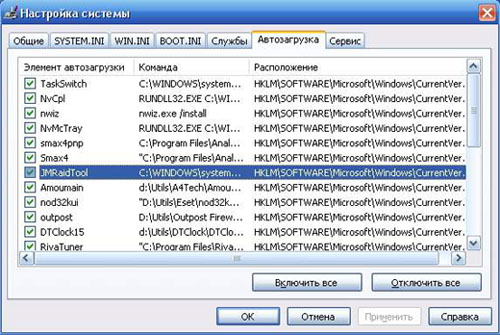
Shell za postavljanje parametara pokretanja Windows sustavi XP
Zapravo, često to uopće nije hardverski problem. U ovom slučaju, početni proces pokretanja je u redu, možda se čak pojavi i logotip operativnog sustava, ali onda nastaju problemi. Računalo se samo zamrzne i pojavi se poruka o nestanku sistemske datoteke, ili BSOD - plavi ekran smrt s opisom greške i nekim servisnim podacima. U potonjem slučaju, trebate samo prepisati sadržaj ovog zaslona i pretražiti Internet mogući razlozi i načine za njihovo rješavanje. Postoji mnogo informacija o ovom pitanju i vjerojatno niste prvi koji se susreću s tim. Ako se to dogodilo nakon instaliranja novog hardvera, možete ga pokušati ukloniti. Možda je u sukobu s drugim dijelovima ili je potpuno neispravan. U svakom slučaju, sustav ne može prestati učitavati samo tako, niotkuda. Morate se sjetiti što ste radili prije nego što je sustav prestao raditi. Možda su instalirali neke programe.
Pokušajte se pokrenuti siguran način. Da biste to učinili, točno nakon prolaska POST-a i prije nego što se pojavi početni zaslon sustava, morate pritisnuti F8 i odabrati odgovarajuću stavku. Ako se sustav pokrene, danas ste sretni. Možete ukloniti programe u koje sumnjate. Pokušajte ponovno instalirati ili deinstalirati upravljačke programe novoinstaliranog hardvera. Ili pogledajte pokretanje, možda se tamo smjestilo nešto novo i trebate ga onemogućiti ili izbrisati. Ne morate gledati samo istoimenu stavku u izborniku Start. Često se programi automatski pokreću kroz registar, a ne kroz ovaj izbornik. Da biste to učinili, kliknite Start - Pokreni i unesite msconfig. Zanima nas kartica "Pokretanje" u ovom prozoru. Morate poništiti odabir novoinstaliranog softvera i ponovno pokrenuti računalo. U krajnjem slučaju možete ponovno instalirati sustav.
Ne učitava se, ali se oglašava
Oglašava se na različite načine, odnosno na bilo koji način osim jednim kratkim signalom. U ovom slučaju, sve je relativno jednostavno, saznajemo proizvođača BIOS-a (pogledajte ili naljepnicu na BIOS čipu ili ponovno upotrijebite univerzalnu knjigu s uputama za matičnu ploču) i proučite tablicu dekodiranja signala na kraju ovog članka kako biste saznati u čemu su problemi. Zatim testiramo “loš” dio na drugom računalu kako bismo pouzdano utvrdili radi li. Ako ima problema s njim, onda ga samo promijenimo. U većini slučajeva tu popravak završava. Iako postoje opcije kada se, na primjer, računalo žali na neispravan RAM modul, ali prijateljski radi dobro. Možete sami isprobati drugi modul. Ako unatoč poznatom ispravnom modulu računalo i dalje ne radi, najvjerojatnije je problem u matičnoj ploči. Naravno, trebali biste znati vrstu komponenti u vašem računalu i ne brkati DDR memoriju s DDR2 itd.
Ne učitava se i ne oglašava se
Čini se da računalo radi, odnosno ventilatori bruje, lampice na kućištu svijetle, ali ekran ostaje crn. Najneugodnija situacija je kada ne radi, a ne možete ni pretpostaviti što se dogodilo. Nećemo razmatrati opciju da zvučnik sustava nije spojen na matičnu ploču. Zvučnik je obično zalijepljen s prednje ili donje strane kućišta, ima četveropinski konektor: +5V (crvena žica), dvije GND žice (crna) i jedan signal (zeleni u mom slučaju), iako mogu postojati i drugi opcije.
Ovdje je tehnika sljedeća: gotovo potpuno rastavljamo računalo. Odspojite sve kabele na stražnjoj ploči kućišta, osim mrežnog kabela u napajanju. Na matičnoj ploči ostavljamo samo procesor s njegovim hladnjakom, par konektora od napajanja i blok s konektorima od kućišta - žarulje, tipke i zvučnik sustava. Vadimo apsolutno sve, čak i memoriju i video karticu. Naravno, ako odmah ne kažete kamo ovaj kabel ide, bolje je da napišete na komad papira što je umetnuto i gdje. Nakon toga uključujemo računalo, odnosno ono što je od njega ostalo.
Ako računalo, čak iu ovom stanju, odbija emitirati bilo kakve znakove života, tada provjeravamo napajanje na dolje naveden način. Ako je napajanje u redu, vjerojatno je problem u matičnoj ploči ili, manje vjerojatno, u procesoru. Moderno "kamenje" je prilično pouzdano, pa čak i ako hladnjak ne uspije i pregrije, ne izgaraju, već su zaštićeni od pregrijavanja.
Trebao bi se čuti jedan dugi i tri kratka zvučna signala, što nam govori da je BIOS primijetio nedostatak RAM-a i da ga želi vidjeti. Sve isključujemo iz struje (ovo se mora učiniti prije svakog sljedećeg koraka, ako ima struje, ne dirajte ništa!), umetnite modul u prvi utor i ponovno uključite računalo. Tada su moguće dvije opcije - računalo će ponovno utihnuti ili će signalizirati pogreške u memoriji (pogledajte tablicu na kraju članka). U tom slučaju možete isprobati drugi modul na ovom računalu ili obrnuto, uzeti modul i provjeriti ga na drugom računalu. Možda je u kvaru. Ili možda matična ploča, postoji mnoštvo opcija - problema s Sjeverni most, stabilizator napajanja memorije, utori i staze iz njih.
Ako je memorija u redu, tada se trebaju čuti jedan dugi i dva kratka signala. Računalu nedostaje video kartica. Dodamo dio koji nedostaje i ponovno uključimo računalo. Ako je još živ, onda sve radi i vrijeme je da uključite monitor da vidite što vam govori. Pod uvjetom da monitor i video kartica stvarno rade, naravno. Umetnite konektor tipkovnice. Ako POST sada teče normalno, postupno dodajemo jedan po jedan uređaj, koji je izvučen na početku. Na kojem računalu ponovno uroniti u tamu, morate pogledati, promijeniti i testirati zasebno. Posljednji za dodavanje dodatnih uređaja, drugog tvrdog diska ili memorijskog modula, ako postoji, optički pogoni itd.
Ovdje već postoji mnogo mogućih opcija. Na primjer, ako postoji nekoliko memorijskih modula, može doći do problema s dvokanalnim načinom rada ili kompatibilnošću. Ako je preuzimanje zaustavljeno kada ste umetnuli uređaj u PCI utor (na primjer, modem ili mrežnu karticu), onda uopće nije činjenica da je uređaj neispravan. Mogući su problemi s južnim mostom ili usmjeravanjem staze. Ako se čini da su sve komponente u dobrom stanju, ali se računalo i dalje loše ponaša nakon spajanja većine uređaja, možda postoje problemi s napajanjem. Radi pod malim opterećenjem, ali čim ga pustite da radi, poput dva tvrda diska, moćne video kartice, pa čak i modema, zvučna kartica a sve to začinite USB uređajem, poput skenera, njegova snaga možda neće biti dovoljna za sve ovo.
Čak se i ne pali

Na ovoj se matičnoj ploči u samom kutu krije LED s oznakom SB PWR (Stand By Power).
Prije svega provjeravamo ono što je lako provjeriti, a to su jesu li svi kabeli spojeni i jesu li dobro spojeni, jesu li neki šaljivdžije zamijenili utikače tipkovnice i miša, primjerice. Jer ovdje je najvjerojatniji problem nedostatak snage. Zašto se to dogodilo drugo je pitanje: utikač nije umetnut u utičnicu ili je napajanje neispravno. Jedan moj poznanik, koji kao da nije bio baš “čajnik”, pola dana je petljao po neradnom računalu dok se nije sjetio da je zaboravio pritisnuti tipku na napajanju. Svašta se može dogoditi, pa od samog početka provjerite je li sve umetnuto, spojeno i uključeno, jesu li ključevi na prenaponskoj zaštiti, UPS-u (ako postoji) i naponu u položaju “ON”, utičnica je općenito radi, odnosno, na primjer, je li uključen stolna lampa. A ako je računalo i dalje tiho, onda ima smisla vidjeti svijetli li LED na matičnoj ploči za stanje pripravnosti.
Ako je LED dioda prisutna i ne svijetli, postoji problem s napajanjem. Provjerite jesu li strujni konektori spojeni na matičnu ploču, jesu li dobro umetnuti i ne ispadaju čak ni tijekom potresa. Obično ih ima dva, široki s 20 ili 24 igle plus četvrtasti s četiri igle. Ako i dalje postoji tišina, izgleda da je napajanje nestalo. Opet provjeravamo na računalu koje radi i ako je rezultat potpuno isti, idemo u trgovinu.
Zar vaša matična ploča nema LED za stanje mirovanja? Također možete provjeriti multimetrom. Sva servisna ATX standardna napajanja izlaze +5 V u stanju mirovanja na lila žici, pin 9 na glavnom konektoru napajanja. Izvadite ga iz matične ploče, crvenu sondu multimetra na pin 9, crnu sondu na bilo koju "masu", odnosno na bilo koji kontakt na koji odgovara crna žica. Ako je prazan, unatoč činjenici da je napajanje spojeno na mrežu ili nešto čudno, a ne 5 volti ili tako nešto, onda je problem s "bolesnim" dijelom riješen.
Nemojmo odbaciti mogućnost da problematični dio može biti gumb za napajanje na kućištu. Možete ukloniti njegov konektor s matične ploče (najvjerojatnije će na njemu pisati PWR_SW) i upotrijebiti isti multimetar, samo prebačen na "kontinuitet", provjerite koliko se kontakti jasno zatvaraju.
Ako se računalo pokrene na sekundu, a zatim se potpuno isključi, vjerojatno postoji problem s matičnom pločom. Negdje je kratki spoj i napajanje ide u zaštitu da se ne bi oštetilo sa pregorjelom pločom. Možete isprobati tehniku navedenu u prethodnom paragrafu. Ako se ni nakon svega ovoga ponašanje ne promijeni, a vi ste uvjereni u ispravnost napajanja, čini se da je matična ploča umrla.
U principu radi, ali je vrlo nestabilan
Zamrzava se i ponovno pokreće u najnepovoljnijem trenutku. Ponekad se uopće ne može uključiti. Često su te situacije uzrokovane nečijim pregrijavanjem. Pogotovo ako se smrzavanje dogodi pod opterećenjem. U ovom slučaju čišćenje računala od prašine, podmazivanje ventilatora i zamjena termalne paste često rješava sve probleme. Drugi najvjerojatniji problem je neispravno napajanje. Što nije u stanju osigurati visokokvalitetno napajanje svim dijelovima s povećanom potrošnjom energije. Kako biste pouzdano otkrili u čemu je problem, možete upotrijebiti neki softver koji stvara umjetno opterećenje na dijelovima. Na primjer, prikupite nekoliko gigabajta datoteka i napravite arhivu od njih s maksimalnim omjerom kompresije pomoću WinRAR-a. Ova je metoda dobra u prepoznavanju problema s memorijom i procesorom. Teška igra kao što je FarCry sasvim je prikladna za testiranje video kartice. Nekoliko sati igranja na maksimalnim postavkama kvalitete može doslovno zagrijati video karticu. I naravno, softver praćenje temperature, brzine ventilatora i napona koje dobiva napajanje nije poništeno. Obično se nalaze na disku s matične ploče. HDTune je izvrstan za kontrolu temperature tvrdog diska, a RivaTuner za video kartice.
Stranica 1
Dijagnostika kvarova ovom metodom je u velikoj mjeri formalizirana, što smanjuje zahtjeve za kvalifikacijama operativnog osoblja. Da biste pronašli grešku za određenu vrstu zapisa, potrebno je praktički pregledati najviše 1 - 3 elementarne ćelije određenim redoslijedom.
Dijagnostika kvarova počinje razmatranjem najjednostavnijih naredbi s postupnim prijelazom na složenije.
Za dijagnosticiranje grešaka u složenim digitalnim sklopovima, uključujući memorijske sklopove, mogu se koristiti relativno jeftini alati za analizu potpisa. Analiza potpisa je kontrolna metoda koja se temelji na kompresiji podataka korištenjem cikličke redundancije; kod za provjeru generiran generatorom pseudoslučajnih binarnih sekvenci koji percipira sekvencijalne tokove bitova. Dobivanjem potpisa različitih točaka na neispravnoj ploči koja sadrži digitalni uređaj i njihovom usporedbom s potpisima dobivenim od poznate dobre ploče, često je moguće lokalizirati izvor greške puno brže nego korištenjem drugih vrsta opreme za testiranje.
Povijest dijagnoze grešaka pokazuje da su prva računala servisirali visoko iskusni tehničari koji su koristili intuitivne postupke temeljene na njihovom iskustvu s dotičnim sustavom.
Sustav za dijagnostiku kvarova je sustav koji prati rad elektroenergetske opreme i bilježi probleme koji se u njoj javljaju. Prilikom izvođenja dijagnostike, primjerice za sustav napajanja, opći signali (Nesreća, Kvar na upravljačkoj točki, Kvar transformatora) i signali koji ukazuju na određene događaje (glavne uzroke) koji su doveli do rada općeg alarma ili alarma upozorenja.
Sustavi za dijagnostiku kvarova rade na principu prekida ili cikličkog ispitivanja. Potonji zahtijeva korištenje zasebnog računala dizajniranog samo za obavljanje dijagnostičkih funkcija. Ovo se načelo koristi u uređajima koji se koriste za dijagnosticiranje grešaka u električnoj i mehaničkoj opremi pojedinih metalurških jedinica (valjaonice, jedinice za kontinuirano dekapiranje, jedinice za žarenje itd.), ispitnih stolova itd. Za automatizirane upravljačke sustave poželjno je izgraditi sustav za dijagnostiku kvarova koji se temelji na principu prekida, kada Dijagnostički algoritam počinje raditi nakon prekida drugih programa zbog pojave općeg alarma ili signala upozorenja.
U dijagnostici kvarova od velike je važnosti iskustvo u rukovanju i popravcima uređaja te poznavanje istih. slabe točke, karakteristične kvarove i uzroke njihove pojave. Stoga je iznimno važno stalno prikupljanje statističkog materijala o kvarovima, detaljna analiza uzroka koji su ih uzrokovali, povremena obrada servisnih knjiga, sastavljanje i stalno dopunjavanje popisa kvarova za svaku vrstu uređaja te održavanje kartoteke. tipičnih kvarova može se preporučiti. Vrijeme potrošeno na ovaj posao nije izgubljeno - više je nego nadoknađeno učinkovitošću u obnavljanju uređaja.
Prilikom dijagnosticiranja neispravnosti APAA kanala, usmjereni spojnici povezani su sa strane odašiljača (slika 3.3, b), koji omogućuju odvajanje malog dijela snage signala s frekvencijom D koja ulazi u odašiljač iz odašiljačkog kanala, ili na simulirati dolazak signala s frekvencijom / j za provjeru prijemnog kanala. Svaki kanal odgovarajućeg emitera se ispituje automatski način rada pomoću prekidača (/C) ugrađenog upravljačkog sustava. Mjerenja faze (rad faznih pomicača) i amplitude (rad pojačala) provode se pomoću ugrađene kontrolne mjerne jedinice (IMU) spojene na prijemno-odašiljačke uređaje.
Za dijagnosticiranje grešaka u krugu za modeliranje, sustav može pružiti informacije o dijagnostičkim tablicama koje omogućuju, na temelju rezultata testova na AVM, lokalizaciju neispravnog bloka ili grupe blokova.
Proučavaju se pitanja dijagnostike kvarova univerzalnih konačnih automata koordinatno podesivih homogenih struktura. Dijagnostika se provodi na razini stanica strukture.
Za otkrivanje i dijagnosticiranje grešaka tijekom MPC-a, sve greške se dijele na: manje i velike. Manja pogreška ne utječe na ispravno izvođenje dijagnostičkih programa. Pojava velike pogreške onemogućuje pravilan rad programa za otkrivanje pogrešaka. Dijagnostički programi dizajnirani su za otkrivanje postojanih manjih grešaka u aritmetičkim i kontrolnim uređajima stroja. Programi su izgrađeni uzimajući u obzir činjenicu da se svaka strojna naredba sastoji od određenog skupa elementarnih radnji iste vrste - mikronaredbi. Ako izvođenje jedne naredbe s određenim skupom mikroinstrukcija daje ispravan rezultat, ali izvršavanje druge naredbe s dodatnim mikroinstrukcijama daje netočan rezultat, tada se pretpostavlja da je pogreška nastala zbog izvođenja dodatnih mikroinstrukcija. Točnija lokalizacija nastalih kvarova povezana je s procjenom stanja upravljačkih krugova, krugova za prijenos informacija i krugova registara. Budući da obično ne postoje idealni slučajevi kada se jedna naredba razlikuje od druge samo jednom mikroinstrukcijom, za lokaliziranje svake pogreške potrebno je izvršiti prilično dugačak niz naredbi.
Ova knjiga posvećena je dijagnostici hardverskih grešaka u digitalnim sustavima, a mi bismo željeli reći nekoliko riječi o tome kako i zašto je nastala ideja o njenom pisanju.
Nakon otklanjanja kvarova uočenih tijekom dijagnostike, vozilo se šalje na čuvanje. Nakon održavanja, vozilo se može izravno uskladištiti ili ponovno podvrgnuti dijagnostici radi provjere kvalitete održavanja ili podvrgnuti popravcima radi otklanjanja grešaka otkrivenih tijekom održavanja ili ponovne dijagnostike.
Najteži dio kod dijagnosticiranja kvarova je pretvarač informacija koji sadrži glavne KVM uređaje. Korištenje testne dijagnostičke kontrole daje pozitivne rezultate.
Potreba za ispravljanjem grešaka i dijagnozom kvarova na trenutnoj razini pouzdanosti digitalnih računala pojavljuje se vrlo rijetko. Stoga je preporučljivo koristiti uglavnom softverske alate za kontrolu u obliku korektivnih i dijagnostičkih programa za obavljanje ovih funkcija. Međutim, kako bi se osiguralo da ti programi nisu pretjerano složeni, moderni strojevi opremljeni su određenim hardverom koji programima daje potrebne informacije o prirodi pogreške.
Računalna pismenost je apsolutno neophodna stvar za modernu osobu. Posjedovanje računalnih vještina pomoći će vam i na poslu i u slobodno vrijeme.
Mnogi se ljudi, bez hvalisanja, mogu nazvati " sigurni korisnici PC", međutim, određenoj kategoriji korisnika samo korištenje računala nije dovoljno. Žele razumjeti "nadjev", a ako se nešto dogodi, sami riješiti problem koji je nastao s "željeznim prijateljem" i dijagnosticirati kvar računala. Ovaj je članak napisan za one koji se tek počinju upoznavati sa svijetom računalnog hardvera.
Jednostavno rečeno, članak za početnike. A razgovor ćemo započeti stolnim računalom, kao najpopravljivijim (vlastitim sredstvima) uređajem.
Stolna računala, ili stolna računala kako ih još zovu, donekle su izgubila tlo pod nogama posljednjih godina, dijeleći PC nišu s Mobilni uredaji. Posebno agresivnima po tom pitanju pokazali su se tableti i pametni telefoni. Pa ipak, stolno računalo mnogima ostaje prioritetna vrsta osobnog računala, osobito kada je riječ o korištenju računala u stacionarnom okruženju.
Dakle, što učiniti ako vaše "računalo" jednog dana iznenada prestane raditi? Prije svega, nemojte paničariti. Računalo nije čarobna kutija, nije proizvod vanzemaljske tehnologije, računalo je obično elektronički uređaj, koji se u slučaju kvara uvijek može popraviti.
Ovaj članak neće govoriti o "padu" operativnog sustava i o tome kako ga vratiti. Ovo je tema za drugu raspravu. Sada ćemo pokušati naučiti kako riješiti "probleme sa željezom". Ali upozoravam vas, sve operacije izvodite na vlastitu odgovornost i rizik. U principu, ovdje nije opisano ništa posebno komplicirano, ali možete pokvariti tehniku ako se ponašate nemarno i ne razumijete zašto se to radi.
Priprema za dijagnozu kvara
Dakle, računalo se nije uključilo nakon pritiska na gumb. Pa, izvucite kabel za napajanje sistemske jedinice iz utičnice (obavezno!) i puzite ispod stola.
1. Odspojite sve "žice" koje vidite. Većina kabela može se isključiti jednostavnim povlačenjem prema sebi, jedina iznimka je video kabel koji ide do monitora. Da biste ga odspojili, prvo morate odvrnuti posebne vijke.
2. Nakon odspajanja kabela, uklonite sistemsku jedinicu i postavite je na ravnu, prikladnu površinu. Uklonite poklopac. Morate ukloniti lijevi poklopac, iza kojeg je radna šupljina kućišta. Ako pogriješite i naletite na paletu, nema veze, samo okrenite "jedinicu sustava" i ponovite postupak "otvaranja". Usput, toplo preporučujem pripremu usisavača. Obično se u jedinicama sustava nakuplja puno prašine. Svakako ga se riješite.
4. Uklonite sve kartice za proširenje iz utora, počevši od dna. Da biste to učinili, morat ćete odvrnuti vijke koji pričvršćuju trake za ugradnju ploče na kućište i pažljivo povući ploče prema gore dok potpuno ne izađu iz utora.
5. Na kraju uklonite video karticu. Imajte na umu da utor za video karticu ima poseban zasun koji (ovisno o dizajnu) mora biti pritisnut ili prema dolje ili u stranu.
Izvršite sve manipulacije s pločama s najvećom pažnjom, bez upotrebe prekomjerne sile. Budite posebno oprezni s video karticom jer ima instaliran sustav hlađenja.
6. Nakon uklanjanja kartica za proširenje, uklonite RAM stikove. Svaki pojedini. Da biste to učinili, otvorite zasune RAM utora i povucite šipke prema gore.
Samodijagnostika kvara računala
Sada dolazimo do ključne točke. Imamo matičnu ploču na kojoj je instaliran središnji procesor, spojen na napajanje. Ovo je dovoljno za početak dijagnostike.
Pažnja! Izvedite sve sljedeće radnje strogo u skladu s ovdje opisanim postupkom kako biste izbjegli strujni udar.
Spojite kabel za napajanje na jedinica sustava i umetnite utikač u utičnicu. Pritisnite tipku za napajanje računala.
Ni pod kojim okolnostima ne dirajte kućište računala niti dirajte bilo što unutar otvorene sistemske jedinice!
Slušajte pažljivo. Svako računalo opremljeno je takozvanim zvučnikom, sistemskim zvučnikom. Zvučnik tijekom samodijagnostike, koja se izvodi svaki put kada se računalo pokrene, daje zvučni signali. Značenje ovih signala može se pronaći u “Operation Manual” (“manual”) matične ploče. Međutim, za nas sada nije toliko važno što govornik izvještava, glavna stvar je prisutnost tih poruka.

Računalo vam je oživjelo – vrtio se ventilator procesora, zapištao zvučnik? Sve je u redu. Napajanje, matična ploča i središnji procesor rade ispravno. Ako se situacija razlikuje od opisane, onda postoje problemi. Slučaj kada se ništa nije dogodilo nakon pritiska na tipku, čak se ni ventilator nije počeo vrtjeti, ukazuje na vjerojatnu neispravnost napajanja. Trebali biste pokušati zamijeniti napajanje i ponovo provjeriti računalo. Pa, ako se Carlson počeo vrtjeti, ali nije bilo škripanja iz zvučnika, majka, ili procesor, ili oboje su vjerojatno neispravni. U tom slučaju potrebno je dodatno rastaviti računalo (obavezno ga isključiti iz mreže) i pokušati sljedeće: provjeriti procesor u drugom, poznatom ispravnom, matična ploča, provjerite matičnu ploču s drugim procesorom za koji se zna da je dobar.
Mala “lirska” digresija. Vrlo je rijetko, ali ponekad se dogodi, da monteri računala ne spoje zvučnik na konektore na matičnoj ploči. Provjerite jesu li vaši kontakti govornika zauzeti. U suprotnom, spojite zvučnik sustava prema uputama u priručniku na matičnu ploču.
Ipak, vratimo se daljnjoj dijagnostici. Kao što već razumijete, sve manipulacije s računalom moraju se provoditi strogo prema shemi "isključeno - učinilo nešto - uključeno - provjereno - ponovno isključeno - nastavljeno." Jedino tako nećete ništa "zapaliti" i dobiti strujnu ozljedu.
Umetnite jedan komad RAM-a u utor koji preporučuje proizvođač matične ploče. ploče pri radu s jednim stickom RAM-a. Obično je to priključak A1, ali bolje je provjeriti u "priručniku". Spojite računalo na mrežu i uključite ga. Ali sada će nam značenje signala govornika biti vrlo važno. Otvorite priručnik i slušajte. Govornik bi trebao prijaviti da "nedostaje video adapter." Ako se oglasi zvučnim signalom o nedostatku RAM-a, tada je RAM neispravan. U tom slučaju pokušajte zamijeniti šipku.
Nakon što provjerite sve RAM stickove i provjerite jesu li u dobrom stanju (ili zamijenite neispravne), instalirajte video karticu i spojite monitor. Ako video kartica ne radi ispravno, zaslon monitora neće ništa prikazati, a zvučnik će signalizirati da video adapter nedostaje. Ako je sve u redu s video karticom, na monitoru će se pojaviti poruka da nema diska s kojeg se može pokrenuti sustav.
Dakle, vrijeme je za spajanje glavnog pogona - HDD ili SSD. Provjerite pokreće li se ovaj uređaj. Razlog zašto računalo ne radi može biti i vijak. Usput, bilo je slučajeva kada krivac za nemogućnost pokretanja nije bio sam uređaj, već kabel kojim je bio spojen na matičnu ploču. Pa, pokušaj nije mučenje, pokušajte zamijeniti ovaj kabel.
Posljednja faza je povezivanje kartica za proširenje i dodatnih uređaja za pohranu - tvrdih diskova, DVD pogona, čitača kartica. Teoretski, ovi uređaji ne utječu na mogućnost pokretanja računala, ali mogu imati kvarove, na primjer, kratki spoj u strujnim krugovima, koji neće dopustiti računalu da normalno radi. Ako nakon spajanja bilo kojeg od ovih uređaja računalo ponovno počne "pucati", to je problem.
Općenito, ako djelujete dosljedno, sigurno ćete naići na neispravan "uređaj". Sve što trebate učiniti je zamijeniti ga novim (ili pokušati popraviti u specijaliziranoj radionici) i vaše će računalo ponovno raditi. Dakle, samo naprijed, želim vam uspjeh.




